对于日常办公来说,联想小新应付起来绰绰有余,如果你对笔记本的运行、数据传输速度有比较高的要求,那么选择联想小新是绝对不会错的选择。联想小新应该是今年最新款的电脑,性能稳定,得到很多用户的喜爱。不过如果遇到什么问题,当然也是需要用重装系统的方法去解决的。联想小新如何重装系统win10?下面就给大家带来一键重装win10的方法。
联想小新重装系统win10教程:
一、一键重装系统要准备什么
下载韩博士一键重装系统软件到电脑。
启动前需要关闭第三方杀毒软件以及防火墙,重要文件需提前备份。
二、韩博士如何一键重装系统
1. 双击打开韩博士装机大师,接着选择“开始重装”。
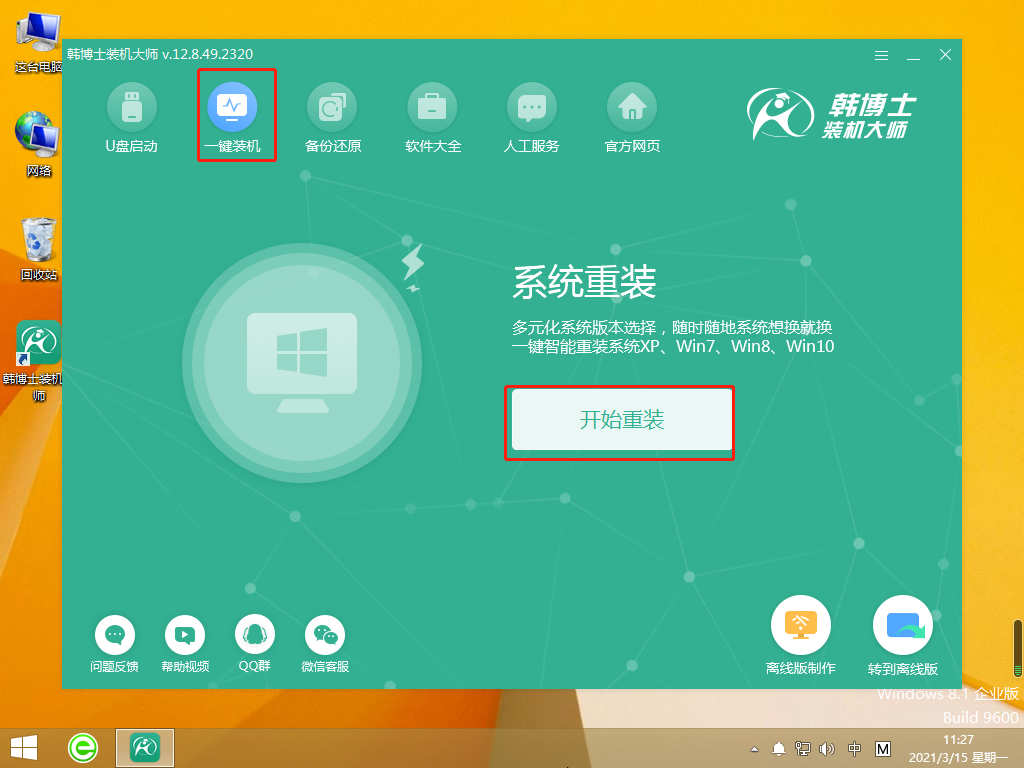
2. 系统进入“环境监测”,检测完成后,再点击“下一步”。
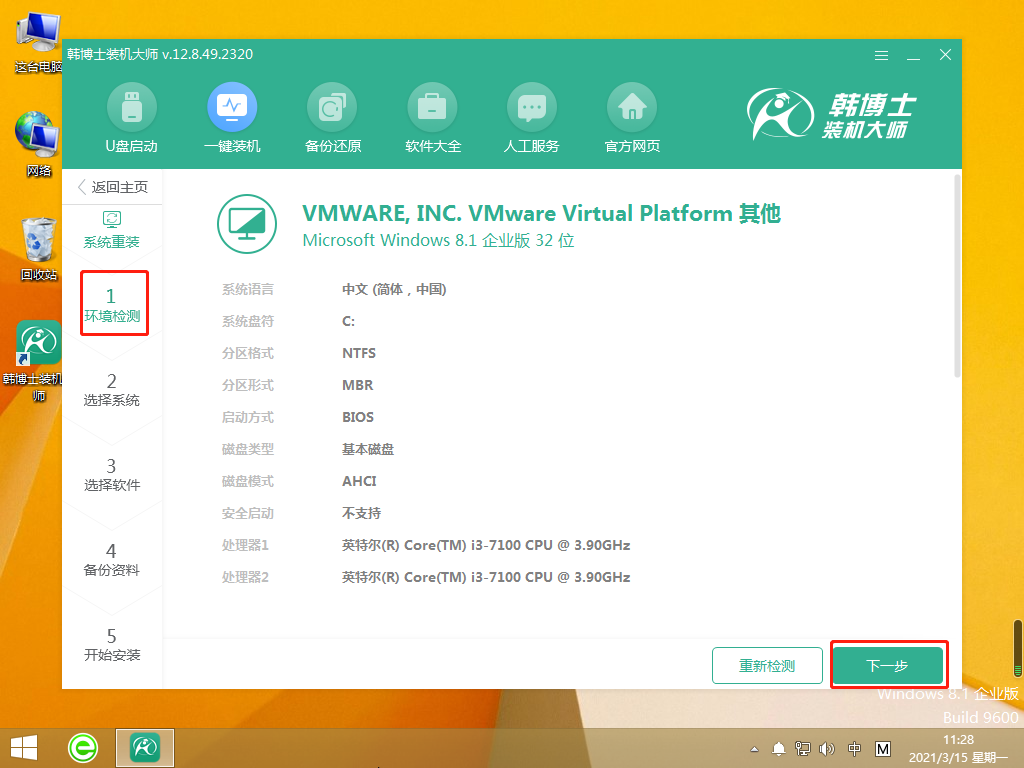
3. 选择合适的win10文件,然后下载并安装。
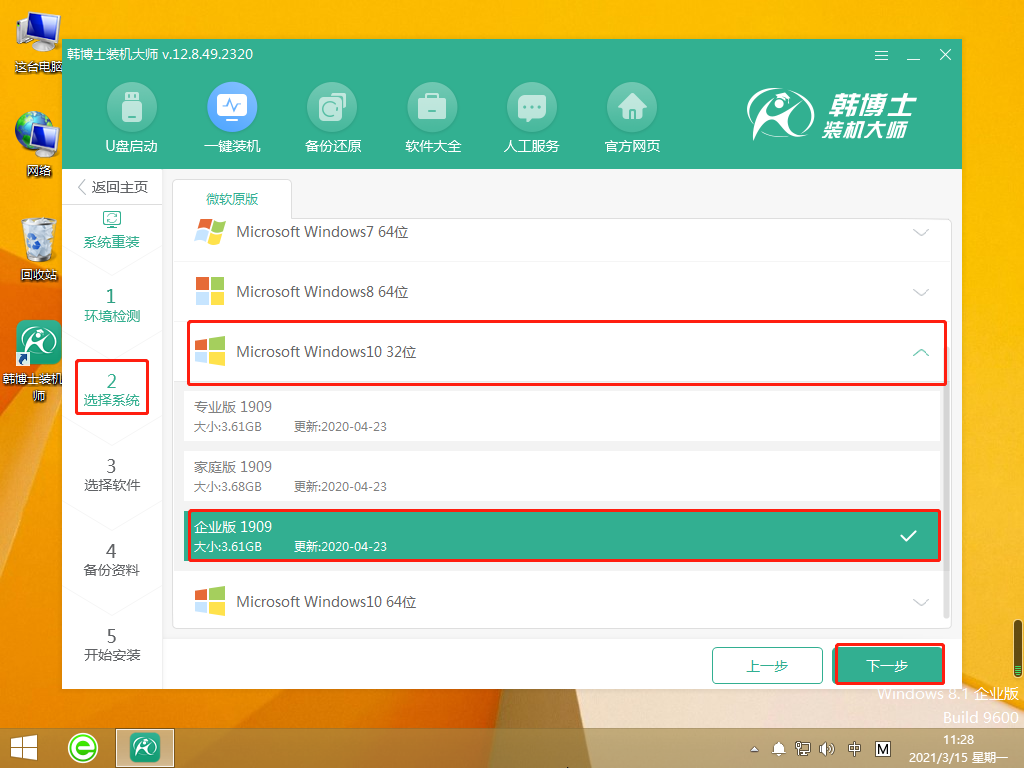
4. 系统文件开始下载,此过程无需手动操作,等待下载成功即可。
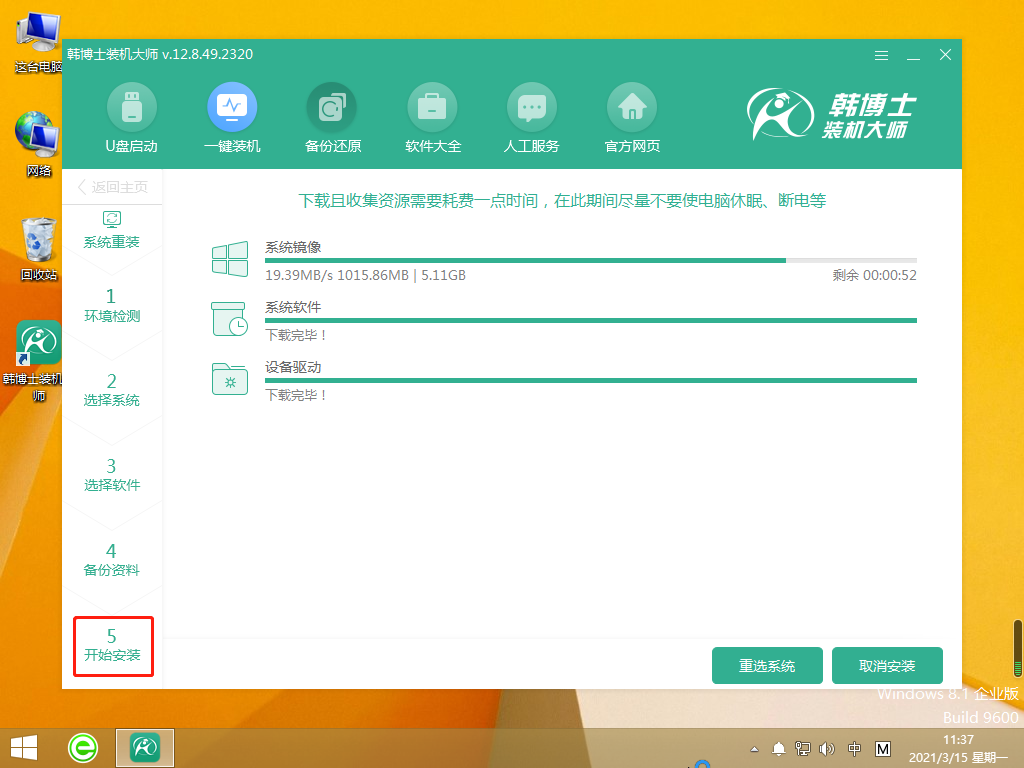
5.系统进入部署安装环境,耐心等待部署完成,再点击“立即重启”。
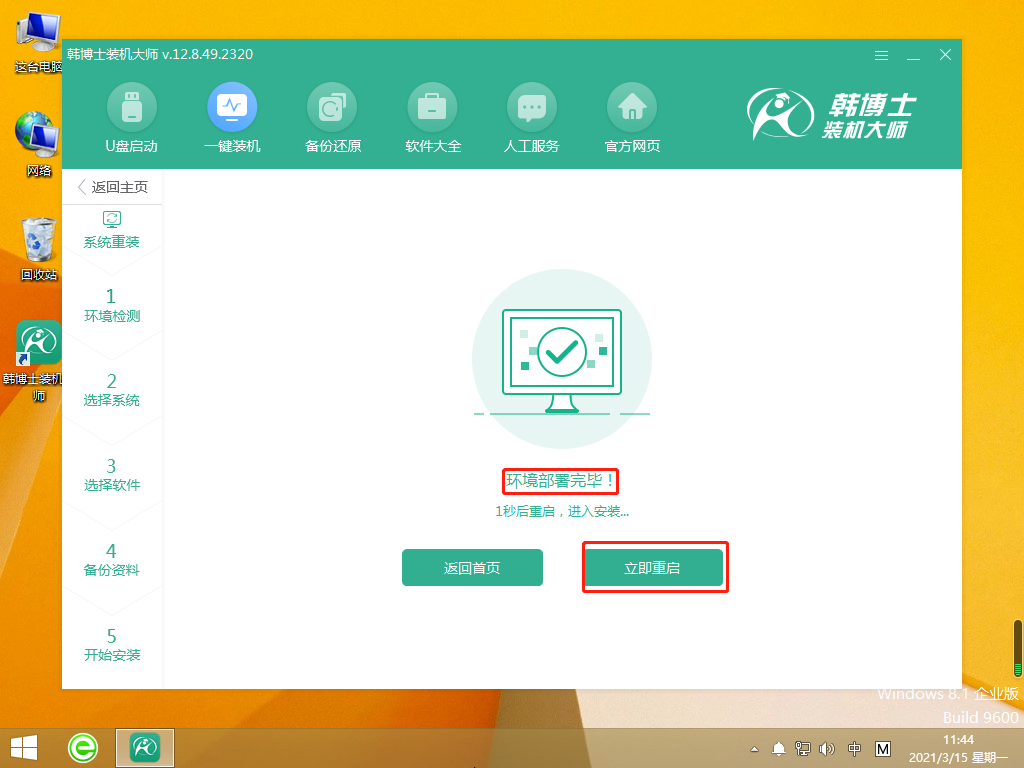
6. 选择第二项,并按键盘回车键进入PE系统。
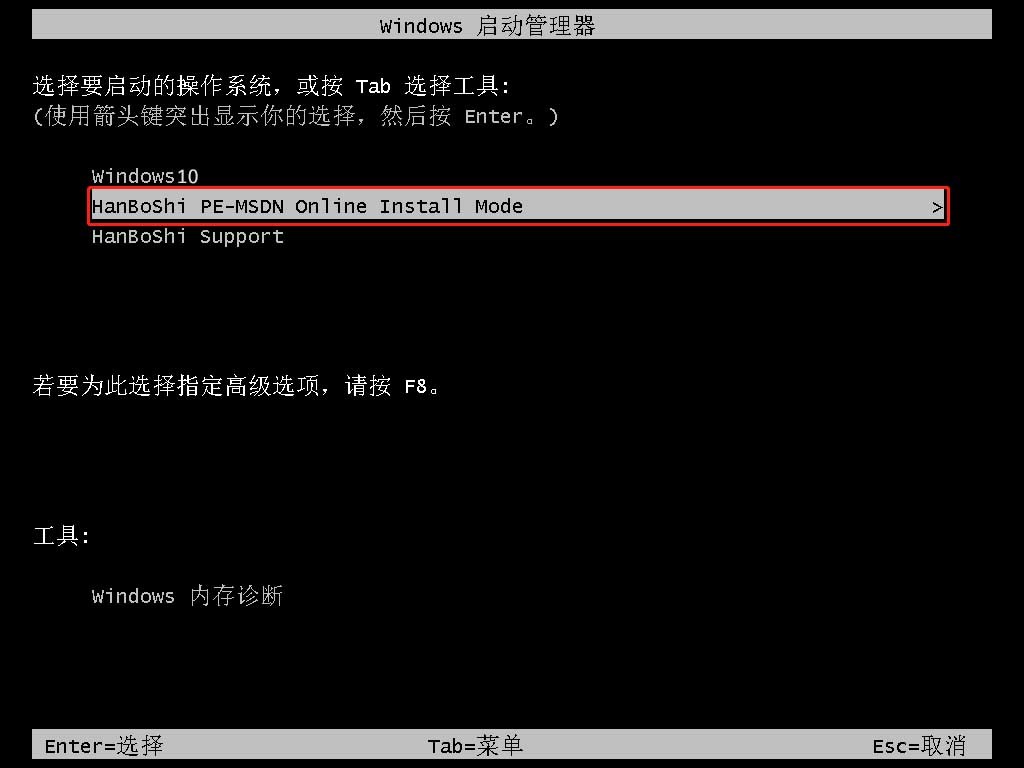
7. 进入PE界面后开始安装win10系统,待安装完毕后点击“立即重启”。
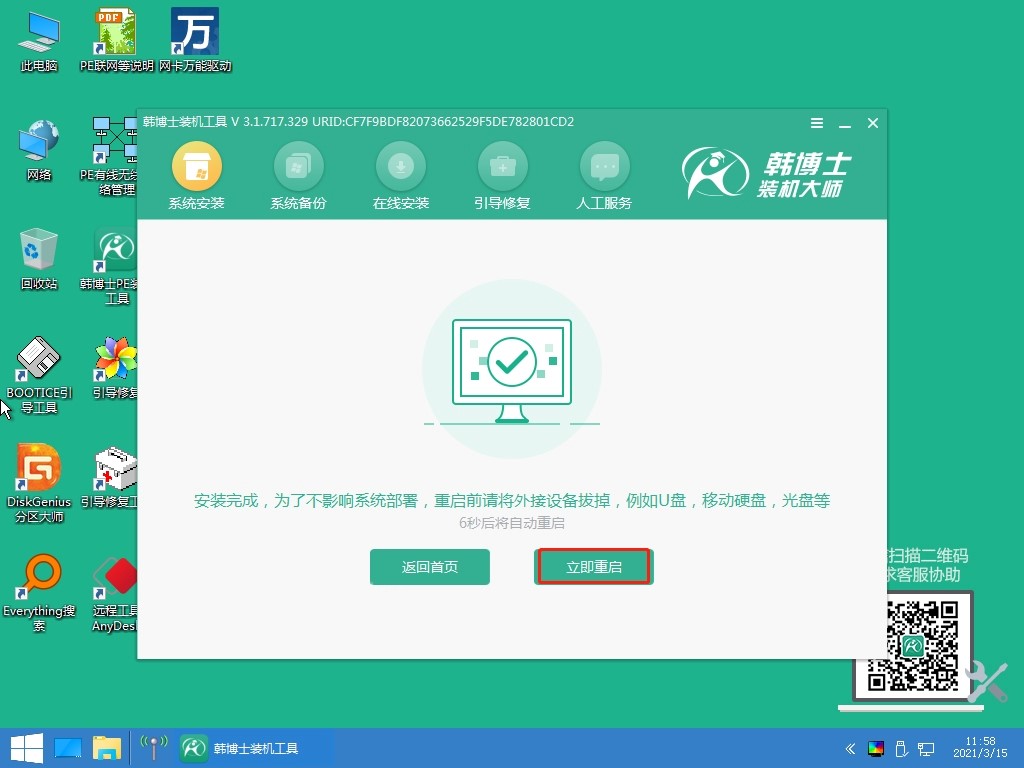
8. 重启电脑后,出现win10桌面,证明此次韩博士安装系统完毕。
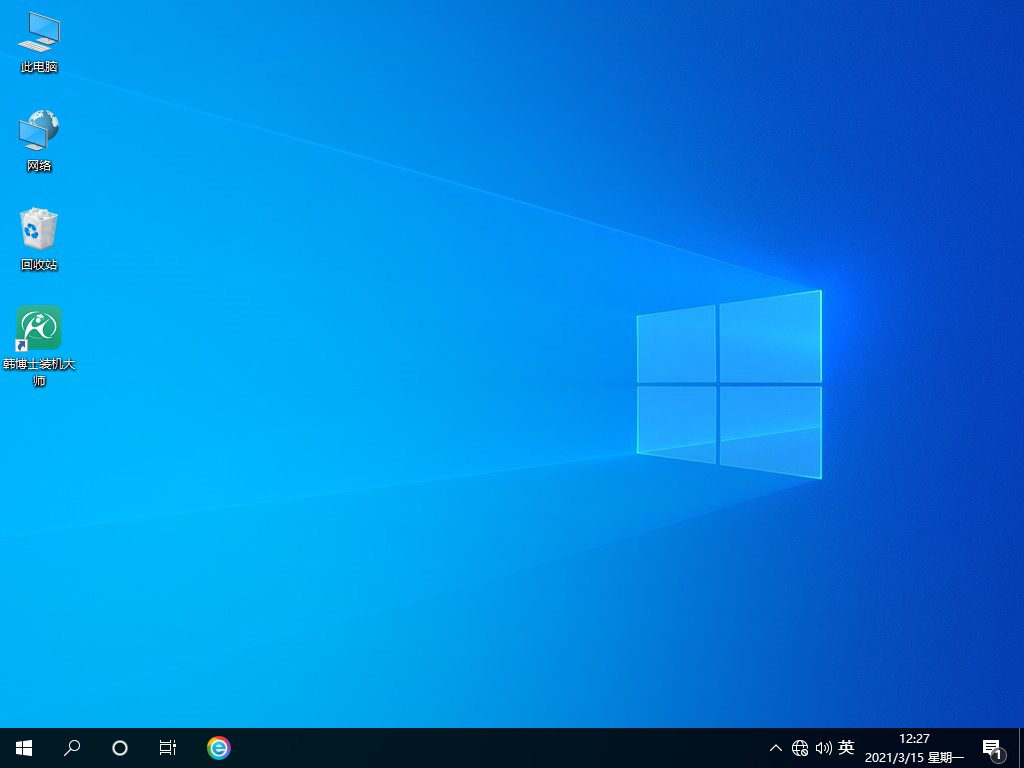
以上就是联想小新如何重装系统win10的全部内容了,需要说的是,重装系统虽然是复杂了点,但绝不是一件难事,只要跟着步骤来操作,多一点耐心,最后肯定可以重装成功的!韩博士在重装时不带任何广告或插件,专业绿色,是重装系统的好伙伴,有需要的朋友可以下载试试。

